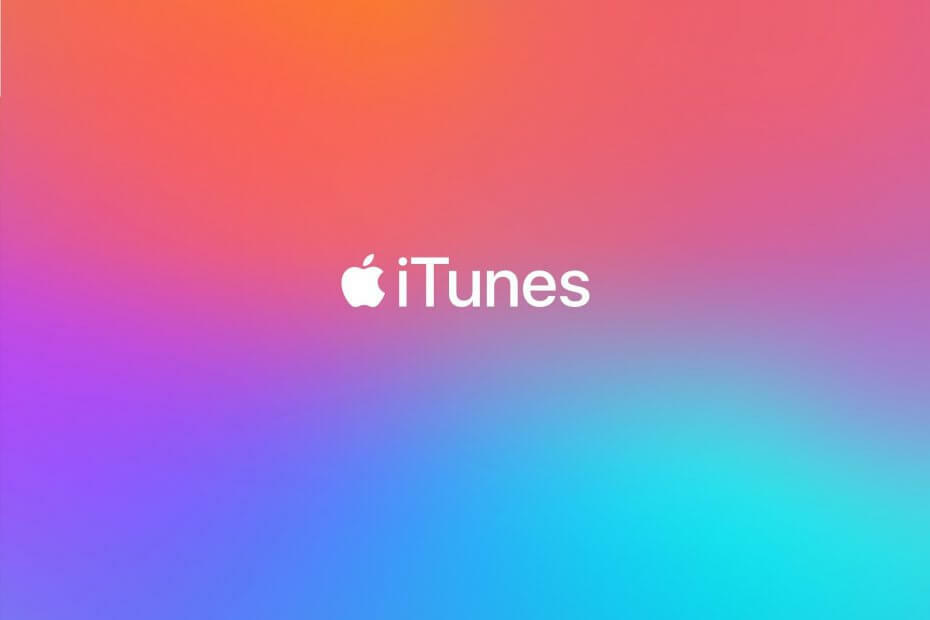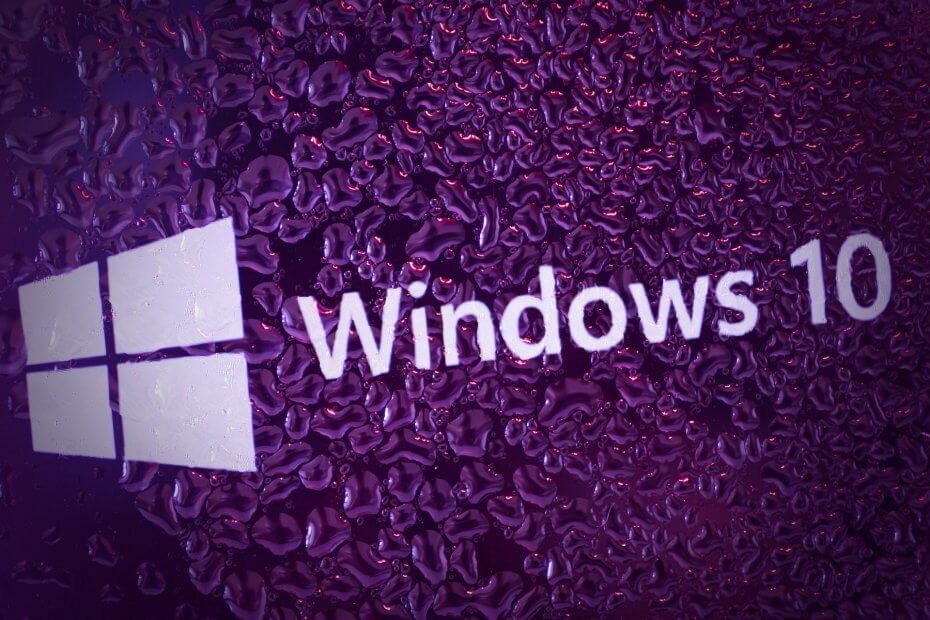
Този софтуер ще поправи често срещаните компютърни грешки, ще ви предпази от загуба на файлове, злонамерен софтуер, отказ на хардуер и ще оптимизира вашия компютър за максимална производителност. Отстранете проблемите с компютъра и премахнете вирусите сега в 3 лесни стъпки:
- Изтеглете инструмента за възстановяване на компютъра Restoro който идва с патентованите технологии (патентът е наличен тук).
- Щракнете Започни сканиране за да намерите проблеми с Windows, които може да причиняват проблеми с компютъра.
- Щракнете Поправи всичко за отстраняване на проблеми, засягащи сигурността и производителността на вашия компютър
- Restoro е изтеглен от 0 читатели този месец.
Ако сте запален потребител на продуктите на Apple, iTunes костюмът е задължителен. И въпреки че се използва в MacOS, версията на платформата за Windows е доста добре оптимизирана и проектирана. Както наистина са повечето продукти на Apple.
Това обаче не прави този софтуер перфектен. Много потребители са имали опит
проблеми с услугата Bonjour, съществената част от пакета iTunes. Една от най-често срещаните грешки е кодът „100”.За да се справим с това, предоставихме решението, което обикновено се счита за най-подходящото. Ако постоянно имате проблеми с услугата Bonjour, не забравяйте да проверите стъпката, предоставена по-долу.
Как да коригирам грешка в услугата Bonjour в Windows 10
Първо, нека да обясним какво представлява Bonjour и неговата специализирана услуга и защо имате нужда от нея или не. Apple не е съвсем фин в подхода си към iTunes под Windows. Освен очевидната медийна библиотека и плейър на iTunes, костюмът предлага различни други инструменти и услуги, свързани с Apple.
Един от тях е Bonjour, мрежовият инструмент с нулева конфигурация. По принцип той локализира безжично поддържаните принтери и подобни устройства, за да ускори и улесни достъпа.
- ПРОЧЕТЕТЕ СЪЩО: Коригиране: iTunes причинява висока употреба на процесора в Windows
Както вече знаем, Apple не обича да си сътрудничи с външно оборудване на OEM и по този начин основната употреба на Bonjour е свързването с AppleAir Printer или оскъдни поддържани устройства в рамките на едно мрежа. И тъй като има голям шанс да не използвате оборудването на Apple с Windows 10, това създава особен проблем, който е твърд орех.
А именно, по някаква причина (и според моя опит) е доста трудно да премахнете услугата Bonjour от вашия компютър с Windows 10. Има деинсталираща последователност, която ще трябва да следвате, за да я премахнете, премахвайки iTunes в процеса също.
Разбира се, ако наистина използвате Bonjour, можете да го инсталирате по-късно и да разрешите грешката в услугата. Понякога дори актуализиране на iTunes решава проблема. Но тъй като нещата се превръщат в особени, не можете да го премахнете завинаги, ако нямате нужда от него.
- ПРОЧЕТЕТЕ СЪЩО: Ето как да спрете отварянето на iTunes, когато вашият iPhone е свързан към компютър
От моя собствен опит той продължава да се преинсталира с актуализацията на пакета, въпреки че го премахвате от системата. И така, единственото нещо, което можете да направите, е да го деактивирате автоматичното стартиране в раздела за услуги на Windows.
В случай, че не сте сигурни как да го направите, не забравяйте да изпълните стъпките по-долу:
- Натиснете Клавиш на Windows + R за да отворите Бягай повишен команден ред.
- В командния ред въведете услуги.msc и натиснете Enter.
- Намерете Услуга Bonjour.

- Щракнете с десния бутон върху него и отворете Имоти.
- Под Тип стартиране, изберете Ръчно.

- Потвърдете промените и рестартирайте компютъра си.
Това трябва да разреши грешката „100“ в услугата Bonjour и да ви задейства. В случай, че имате по-добра алтернатива, не се колебайте да я споделите с нас в раздела за коментари по-долу.
СВЪРЗАНИ ИСТОРИИ, КОИТО ТРЯБВА ДА ПРОВЕРИТЕ:
- Как да поправим грешката в iTunes exe за лошо изображение в Windows 10
- iTunes за Windows 10 отложен за 2018 г. (може би)
- iTunes не разпознава iPhone под Windows 10 [Fix]
- Поправка: iTunes няма да се инсталира на Windows 10
 Все още имате проблеми?Поправете ги с този инструмент:
Все още имате проблеми?Поправете ги с този инструмент:
- Изтеглете този инструмент за ремонт на компютър оценени отлично на TrustPilot.com (изтеглянето започва на тази страница).
- Щракнете Започни сканиране за да намерите проблеми с Windows, които може да причиняват проблеми с компютъра.
- Щракнете Поправи всичко за отстраняване на проблеми с патентованите технологии (Ексклузивна отстъпка за нашите читатели).
Restoro е изтеглен от 0 читатели този месец.